Configuración del servidor DHCP IPv6 en los routers VPN RV016, RV042, RV042G y RV082
Objetivo
El protocolo de configuración dinámica de host (DHCP) es un protocolo de configuración de red que configura automáticamente las direcciones IP de los dispositivos de una red para que puedan conectarse entre sí. La dirección se concede a un host durante un tiempo especificado y, después de la expiración del tiempo de concesión, esa dirección IP se puede asignar a un host diferente. Un servidor DHCP asigna automáticamente las direcciones IP disponibles a los hosts de su red. DHCPv6 es DHCP para una red IPv6 y configura hosts con direcciones IPv6.
En este artículo se explica cómo configurar los parámetros de DHCPv6 y LAN IPv6 en los routers VPN RV016, RV042, RV042G y RV082.
Dispositivos aplicables
•RV016
•RV042
•RV042G
•RV082
Versión del software
•v4.2.1.02
Configuración del servidor DHCP IPv6
Nota: Antes de configurar DHCP en IPv6, asegúrese de que IPv6 está habilitado. Para habilitar IPv6, navegue hasta Setup > Network y haga clic en el botón de opción Dual Stack mode .
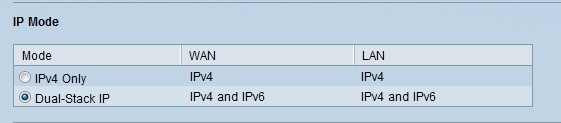
Paso 1. Inicie sesión en la utilidad de configuración web y seleccione DHCP > DHCP Setup. Se abre la página DHCP Setup:

Paso 2. Haga clic en la ficha IPv6
Paso 3. Haga clic en la casilla de verificación Enable DHCP Server para habilitar un servidor DHCP IPv6.
Configuración de IP dinámica
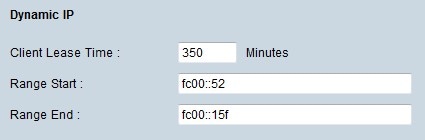
Paso 1. Introduzca el tiempo de concesión en el campo Tiempo de Concesión del Cliente. El tiempo de concesión es la cantidad de tiempo que un usuario puede conectarse al router con su dirección IP actual.
Paso 2. Introduzca las direcciones IP iniciales del intervalo en el campo Inicio del intervalo.
Paso 3. Introduzca la dirección IP final del intervalo en el campo Fin del intervalo.
Nota: El intervalo máximo que puede asignar un usuario es de 50 direcciones IP.
Servidor DNS
El sistema de nombres de dominio (DNS) es el servicio que traduce los nombres de dominio legibles por personas a direcciones IP. Si un servidor DNS en el router no sabe cómo traducir un nombre de dominio determinado, entonces va al servidor DNS primario.
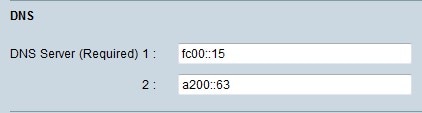
Paso 1. Introduzca la dirección IP del servidor DNS principal en el campo Servidor DNS (obligatorio) 1.
Paso 2. (Opcional) Introduzca la dirección IP del servidor DNS secundario en el campo Servidor DNS 2. Si el DNS principal no funciona, la traducción la realiza el servidor secundario.
Base de datos local DNS
Un servidor DNS contiene información sobre direcciones IP, nombres de host, nombres de dominio y otros datos. Puede utilizar el router RV0xx como servidor DNS para los dispositivos cliente. La base de datos local de DNS se utiliza para almacenar las direcciones IP y sus respectivos nombres de dominio.
Si desea utilizar el router como servidor DNS, los dispositivos cliente deben configurarse para utilizar el router como servidor DNS. Para configurar un servidor DNS en Windows, vaya a Propiedades de conexión de área local > Protocolo Internet > Propiedades TCP/IP. Elija Use the following DNS Server Address y luego ingrese la dirección IP de LAN del router como el servidor DNS preferido.

Paso 1. Introduzca el nombre de dominio en el campo Host Name (Nombre de host).
Paso 2. Introduzca la dirección IP del host en el campo Dirección IP.
Paso 3. Haga clic en Agregar a la lista para agregar la información especificada a la lista.
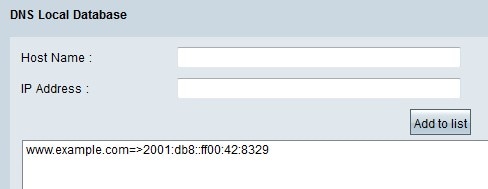
Paso 4. Haga clic en Save para guardar la configuración.
Historial de revisiones
| Revisión | Fecha de publicación | Comentarios |
|---|---|---|
1.0 |
12-Dec-2018
|
Versión inicial |
 Comentarios
Comentarios